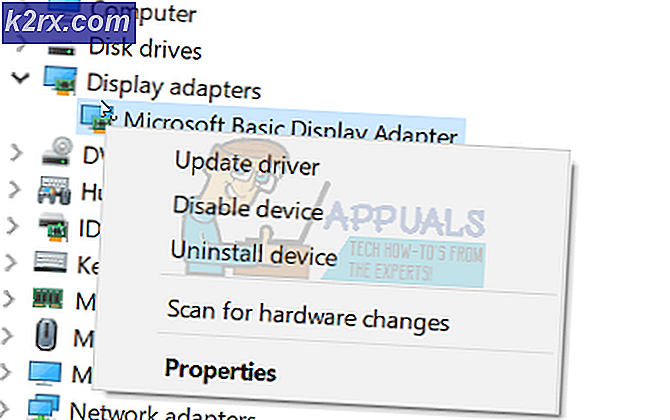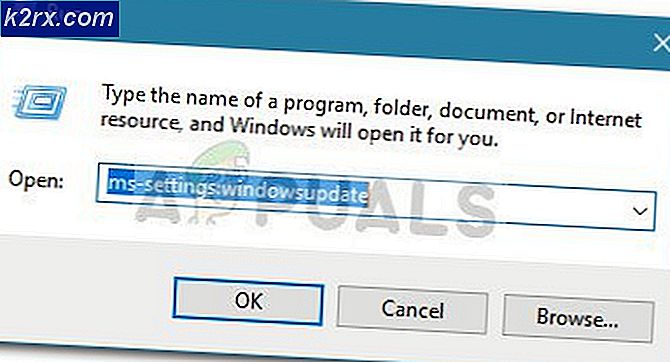Khắc phục: KB3212646 Cập nhật gây ra sự cố với âm thanh
Nếu bạn đang sử dụng Windows 7 và gần đây bạn đã cài đặt Windows Update KB3212646 thì bạn có thể gặp sự cố với dịch vụ sự kiện hệ thống bị thiếu hoặc bị hỏng.
Vấn đề bắt nguồn từ bản cập nhật tùy chọn có tên INTEL 10.1.1.38. Bản cập nhật INTEL này có vẻ không đầy đủ chức năng hoặc không tương thích tại thời điểm này. Giải pháp sẽ là gỡ cài đặt và ẩn bản cập nhật để bản thân nó không được cài đặt lại. Và khi Microsoft phát hành một bản vá hoặc cập nhật cho nó, sau đó cài đặt lại nó.
Khôi phục và bỏ chọn cập nhật INTEL
Cơ chế Khôi phục Hệ thống Windows giúp bạn đưa Windows trở lại một số điểm (lý tưởng là một điểm mà Windows của bạn hoạt động tốt). Bạn có thể tạo System restore bằng tay nhưng Windows định kỳ tạo điểm khôi phục hệ thống cho bạn. Vì vậy, nếu bạn nhầm lẫn cài đặt một cái gì đó, mà bạn không thích, bạn có thể sử dụng Windows System Restore để quay trở lại một thời gian khi bạn không cài đặt phần mềm nhất định.
Vì vậy, nếu bạn đã cài đặt bản cập nhật INTEL cùng với bản cập nhật KB3212646 thì việc khôi phục về điểm trước đó sẽ hoàn tác việc cập nhật hệ thống. Làm theo các bước sau để khôi phục hệ thống của bạn
Mẹo CHUYÊN NGHIỆP: Nếu vấn đề xảy ra với máy tính của bạn hoặc máy tính xách tay / máy tính xách tay, bạn nên thử sử dụng phần mềm Reimage Plus có thể quét các kho lưu trữ và thay thế các tệp bị hỏng và bị thiếu. Điều này làm việc trong hầu hết các trường hợp, nơi vấn đề được bắt nguồn do một tham nhũng hệ thống. Bạn có thể tải xuống Reimage Plus bằng cách nhấp vào đây- Giữ phím Windows và nhấn R
- Nhập rstrui.exe và nhấn OK
- Nhấn Next và chọn Show More Restore Points
- Chọn một điểm khôi phục trước khi bản cập nhật được cài đặt và khi hệ thống hoạt động bình thường.
- Nhấn Next và Finish.
Bây giờ máy tính của bạn sẽ khởi động lại và dành chút thời gian để khôi phục. Đợi nó kết thúc. Nếu vì một lý do nào đó, bạn không thể thấy bất kỳ Điểm khôi phục nào trong các bước được đề cập ở trên, hãy làm theo các bước sau để gỡ cài đặt Windows Update theo cách thủ công.
- Nhấp vào Bắt đầu rồi chọn Bảng điều khiển
- Nhấp vào Gỡ cài đặt chương trình
- Nhấp vào Xem cập nhật đã cài đặt
- Bây giờ xác định vị trí và chọn INTEL Bạn sẽ có thể xem chính xác thời gian khi các bản cập nhật được cài đặt. Các bản cập nhật được cài đặt gần đây nhất nằm ở trên cùng.
- Khi đã ở, nhấp chuột phải và chọn Gỡ cài đặt
Bây giờ tải xuống lại bản cập nhật Windows bằng cách làm theo các bước sau
- Nhấp vào Bắt đầu rồi chọn Bảng điều khiển
- Nhấp vào Hệ thống và Bảo mật
- Nhấp vào Windows Update
- Nhấp vào Kiểm tra cập nhật
- Bây giờ bạn sẽ có thể thấy các bản cập nhật được chọn. Nhấp vào liên kết có nội dung cập nhật tùy chọn có sẵn, nhấp chuột phải vào bản cập nhật INTEL và chọn Ẩn Cập nhật .
Bây giờ cập nhật hệ thống của bạn và Windows Update sẽ không tạo ra bất kỳ vấn đề nào cho bạn.
Mẹo CHUYÊN NGHIỆP: Nếu vấn đề xảy ra với máy tính của bạn hoặc máy tính xách tay / máy tính xách tay, bạn nên thử sử dụng phần mềm Reimage Plus có thể quét các kho lưu trữ và thay thế các tệp bị hỏng và bị thiếu. Điều này làm việc trong hầu hết các trường hợp, nơi vấn đề được bắt nguồn do một tham nhũng hệ thống. Bạn có thể tải xuống Reimage Plus bằng cách nhấp vào đây